Тинкеркад как создать класс
Tinkercad для чайников. Часть 1
Подпишитесь на автора
Подпишитесь на автора, если вам нравятся его публикации. Тогда вы будете получать уведомления о его новых статьях.
Отписаться от уведомлений вы всегда сможете в профиле автора.
Давно я ничего не писал на Тудее. С головой ушел в ‘Мастер 3D-печати’ и заканчиваю новую книгу. Уже третью, кстати. В компенсации своего отсутствия выкладываю на ваш суд интересный материал для начинающих.
Рассмотрим подробней, я считаю самый простой и удобный редактор для подготовки моделей к 3D-печати, для новичков. Называется он TinkerCAD. Это онлайн-редактор. Вам даже ничего не понадобится устанавливать.
К сожалению, данный продукт выпущен только на английском языке. Но он довольно прост, и освоить его не составит труда, даже если вы не владеете языком.
Стрелками обозначены следующие пункты меню.
Features – демонстрация возможностей данного редактора.
Learn – обучение. Там мы увидим несколько обучающих видео и в самом низу таблицу с «горячими» клавишами редактора. Мы их рассмотрим чуть позже.
Gallery – галерея моделей пользователей, которые выложили их в открытый доступ. Вы тоже можете так поступать со своими творениями или взять и скопировать к себе в профиль понравившуюся модель.
Нажав на нее, вы попадаете в окно редактирования новой модели.
Вы увидите перед собой рабочий стол, на котором вы будете создавать свои творения.
Сейчас вам кратко расскажу что и зачем. А потом более развернуто пройдем по всем пунктам.
Вверху слева расположено меню Design,Edit и Help – помощь на английском языке.
Чуть ниже кнопки управления внешним видом, вращение, перемещение модели.
Справа сверху кнопки – Undo Redo – откатить или вернуть назад действие по редактированию. Кнопки Adjust и две кнопки группировки.
Далее идут кнопки быстрого выбора инструментов которые расположены справа. Мы их тоже рассмотрим чуть позже подробней.
Рассмотрим первым меню Design
Оно состоит из следующих пунктов:
New – создать новую модель
Duplicate – скопировать данный дизайн и сделать новую модель. Например нужен чтобы иметь несколько вариантов одного и того же изделия.
Save – сохранить все изменения. Сохранение изменений происходит автоматически. Данная кнопка больше нужна на случай каких-то непридвиденных обстоятельств
Properties – в данном меню можно поменять название нашей модели. Название дается автоматически и обычно является какой-то белибердой. Если хотите иметь вразумительное название – вам сюда. Тут же можно поменять и тип доступа. Сделать ваш дизайн, например общедоступным.
Download for 3D Printing – наша основная кнопка. Нажав эту кнопку, вы сможете скачать ваше творение в удобном для вас формате для 3d-печати. Доступны следующие форматы – STL, OBJ, X3D colors, VRNL colors и в векторном формате SVG, который используется в лазерной резке.
Order a 3 D Print – заказать 3D-печать на одном из зарубежных сервисов
Upload to Thingiverse – скачать вашу модель в ваш профиль на Thingeverse.
Close – закрыть окно.
Меню Edit, тут все просто:
Copy – скопировать выделенный фрагмент.
Paste – вставить ранее скопированное
Duplicate – создать копию выделенного фрагмента.
Delete – Удалить выделенный фрагмент.
Следующий пункт UndoRedo в объяснениях не нуждается.
Перейдем к кнопке Adjust
В нем только два пункта.
Первый пункт Align – очень интересная и полезная функция для объединения объектов между собой. Вернее с помощью нее вы сможете спозиционировать один объект на краю другого. Или например ровно посередине. Не пытаясь в ручную поймать нужную точку. Все за вас сделает программа. Более подробно и наглядно можно увидеть возможности данной функции на моем обучающем видео.
Самый первый пункт Favorites – сюда можете добавлять избранные вами инструменты.
Следующий ОЧЕНЬ полезный пункт. Это Import. С помощью него вы можете импортировать в свой редактор, как готовую модель в формате stl, так и векторный формат svg. Что позволит вам переводить 2D рисунки в 3D. Например можно импортировать изображение и сделать какой-то предметсувенир с рельефом по рисунку. Медальон с профилем человека с фото например. Широта возможностей огромна. Данная функция работает намного проще и удобней чем в большинстве других редакторов.
Следущее меню Shape Generators, в нем есть три подменю.
Tinkercad – настраиваемые примитивы от создателей Tinkercad.
Второе огромное меню Community – изделия созданные пользователями Tinkerсad. В нем много «вкусных» вещей, которые мы рассмотрим в следующих главах. Для примера – готовые модели, для изготовления шестерен, резьбы, многолучевых звезд, спиралей. В общем, того, что можно рассчитать с помощью формул по готовым параметрам, а вручную нарисовать затруднительно.
Третье – Your Shape Generators – здесь можно создавать свои настраиваемые примитивы.
Следующий пункт Helpers – дополнительные линейки для удобства позиционирования
Далее находится самый «рабочий» пункт. Это Geometric. В нем находятся все основные примитивы для создания 3D-моделей. Комбинируя фигуры из этого раздела, можно создать большинство моделей. Все наглядно – можно вытащить на рабочий стол и менять у данных фигур любое из их измерений.
Как видите все просто и доступно. И вы уже прямо сейчас можете приступить к созданию своих первых моделей в TinkerCad, а не мучится изучая многостраничные мануалы к другим серьезным 3D-редакторам. Далее мы рассмотрим некоторые моменты для создания прикладных изделий в данном редакторе.
Это пример одной из глав в моей новой книге. В ней информация новичкам о многих тонкостях печати. Так же там описаны большинство программ используемых в 3D-печати. Для части этих программ кстати просто не было описания на русском языке.
Подпишитесь на автора
Подпишитесь на автора, если вам нравятся его публикации. Тогда вы будете получать уведомления о его новых статьях.
Отписаться от уведомлений вы всегда сможете в профиле автора.
TinkerCAD
TinkerCAD — это простая облачная среда для твердотельного 3D моделирования, поддерживаемая компанией Autodesk.
То есть пользователю не нужно устанавливать локального клиента, а используя интернет браузер, заходить в облачную среду TinkerCAD и работать под своим профилем. Все что надо сделать, это зарегистрироваться в системе и создать свой профиль. Tinker — переводится с английского как чинить, лудить, паять, ремонтировать на скорую руку. То есть это возможность быстро создать какой-то несложный 3D объект и тут же распечатать свой результат на 3D принтере.
Несмотря на свою простоту она позволяют создавать довольно сложные объекты. Программа имеет большую библиотеку настраиваемых примитивов-форм, которые могут быть использованы при создании объектов. Созданные объекты могут быть опубликованы и помещены в специальную галерею, доступную всем пользователям и использованы при создании других объектов любым пользователем (идеология WEB 2.0).
Пользователь может пригласить в свой проект других пользователей системы и сделать проект совместным. Так как среда облачная, пользователь может получить доступ ко всем своим проектам с любого компьютера в сети Интернет, включая свой мобильный телефон.
Кроме того компания MakerBot поддерживает сервис Thingiverse. Это одно из самых больших 3D сообществ, где вы также можно найти большую коллекцию 3D моделей для печати и переиспользования.
Для обучения в среде TinkerCAD можно использовать простые уроки в самой среде (закладка — обучение). Часть из них на английском языке. (таким образом у вашего ребенка создается еще и мотивация к изучению английского).
Большое количество уроков и упражнений можно найти в YouTube..Включая официальные ролики TinkerCAD Tutorial Video (на английском, на самом деле многие ролики даже не имеют звуковых комментариев, весь процесс создания объекта показывается визуально на экране. Иногда стоит в настройках в видео уменьшить скорость воспроизведения, чтобы не пропустить все детали описываемые в ролике )
Кроме того большое количество роликов других ресурсов и пользователей располагается в сети YouTube. Например..
Интересным может быть специальный курс на русском разработанной Российской компанией NISSA Digispace, официальным партнером Autodesk и выложенный в YouTube. 
На самом деле 3D технологии это прежде всего практика иногда требующая большого внимания и терпения, чтобы получить нужную нетривиальную форму объекта. Поэтому, чем больше вы попробуете, чем больше практического опыта вы получите тем лучше. И начинать это лучше с младшего школьного возраста.
Для тех, кто хотел бы обучаться по каким-то книгам и пособиям рекомендую пособие Дмитрия Горькова TinkerCAD для начинающих. — https://himfaq.ru/books/3d-pechat/Tinkercad-dlia-nachinayuschih-kniga-skachat.pdf
А также интересную статью TinkerCAD для чайников на русском http://3dtoday.ru/blogs/daymon/tinkercad-for-dummies-part-1/ на портале 3D Today.
Младшим школьникам конечно надо помогать и поддерживать их в таком увлечении. Попробуйте поработать вместе с ними и вы тоже получите удовольствие и интерес к творчеству.
Official Guide to Tinkercad Classrooms
Tinkercad Classrooms is a tool teachers can use to quickly get students up and running with Tinkercad. Once students sign on with a class code that you provide, you can view and manage their progress in Tinkercad from a convenient dashboard.
In this comprehensive guide, we’ll cover everything you need to know to get started with Tinkercad Classrooms. If you’re already familiar with Tinkercad Classrooms and you’re looking for specific information, you can use the links below to jump to different sections of this guide.
Benefits of Tinkercad Classrooms
When a teacher creates a class for their students in Tinkercad Classrooms, it creates a smoother experience for both students and teachers and reduces the amount of time it takes for everyone to get started.
As an added benefit, Tinkercad Classrooms provides you with a comprehensive view of all your students’ work in Tinkercad.
With Tinkercad Classrooms you can:
How to Access Tinkercad Classrooms
Tinkercad Classrooms is a tool that’s only provided to users who’ve identified themselves as teachers. You’re asked to make this distinction when you first sign up for Tinkercad, but you can also change your account type at any time from your profile page once you’ve signed in.
Having a teacher account gives you access to a special Classes menu found in the top navigation bar or your dropdown profile menu (both highlighted in the image below). Clicking either link will take you to a page where you can get started creating your first class. Alternatively, you can access this page at tinkercad.com/classrooms and bookmark it for quick access.
Creating a Class
Clicking the “Create new class” button prompts you to enter a class name, age/grade level, and subject. Once entered, click the “Create class” button.
You’ll now find a new class shown on the list. The class is empty until you add students using any of the methods listed below. You can add as many classes as you like.
Using the gear icon to the right of your class name, you can edit the name, grade level, or subject of your class at any time. You can also use this class settings panel to delete your class.
By clicking the name of your class you’ll be taken to the administrative dashboard for your class. You can learn more about the features available here in the section below, titled Navigating the Class Dashboard.
Understanding Class Codes and Links
Every class you create in Tinkercad Classrooms has its own unique code. You can find this code in the top right section of your student list, or by clicking the Class Code button (both highlighted below).
Clicking the Class Code button will take you to a page where you’ll find the 12-character code for your class written in large print, suitable for sharing with you class on an overhead projector, or a shared screen during an online class.
Because codes can be a bit cumbersome, we also provide you with a class link that students can use to directly join their class.
Below the large code, you’ll find buttons for copying the class code or copying the class link. By keeping this link handy (or bookmarking it), students can jump right into Tinkercad with a single click—skipping many of the log-in hurdles.
Inviting Students to Join a Class
In this section, we’ll show the different options you have for inviting students to join your Tinkercad class. We understand that each teacher has their preferred way of doing things. In our effort to adapt to as many classroom scenarios as possible we’ll outline several different pathways to onboard your students.
Option #1: Google Sign-On + Class Code
Either out of necessity or habit, students instinctively sign in to Tinkercad using their Google account (including Google Classroom). Once signed in with Google, a student needs to select the “Your Classes” option located in menu on the left, then click the «Join a Class» button and enter their class code (both shown below).
Alternatively, once signed-in with Google, a student can click on a class link you provide (via email or Google Classroom) and join your class. In either case, a class nickname is not required because a student’s Google account acts as their unique identification.
A student will only need to connect their Google account to a Tinkercad class once, using either a Class code or link. After that, the work they do while signed in to their account will be associated to their class until a teacher removes them from moderation.
For more information about the compatibility between Tinkercad and Google Classroom, please see the section below on Sending & Receiving Assignments with Google Classroom.
Option #2: Nickname + Class Code (no email)
Within your Tinkercad Classrooms dashboard you have the option to add a roster of students manually. Student names can be entered individually or by pasting in a list of names in one step. In either case, a nickname for each student will be generated automatically which you can customize at any time.
Using this nickname and the class code generated in the next step, a student can quickly sign-in to Tinkercad even if they’ve never created an account. We call this sign-in method a Class Seat, since it’s prepared by the teacher in advance, just as you would a seat in an actual classroom.
One particular advantage to this method of sign-on is that there’s no need for a student email address. Whether you’re holding a drop-in class, a summer STEM program, or students simply don’t have an email address, all they need to get started is a slip of paper with their nickname and class code.
Option #3: Email + Class Code
Similar to joining a class using a Google account, students who sign in to Tinkercad using their email and personalized password can also join a class. Once signed in, a student needs to select the “Your Classes” option located in menu on the left, then click the «Join a Class» button and enter their class code (both shown in the image accompanying the first example ).
Similar to how Google accounts are handled, a student will only need to connect their email account to a Tinkercad class once. After that, the work they do while signed-in to their account will be associated to their class until a teacher removes them from moderation.
Navigating the Class Dashboard
After onboarding students, the real magic of Tinkercad Classrooms happens in the class dashboard. Here, you can moderate student activity, browse recent student work using the gallery view, and edit or comment on any specific student designs.
Your class dashboard includes four tabs (shown above): Students, Activities, Designs, Notifications, and Co-teachers. You can navigate to each tab by clicking on it. When a tab is open, you’ll notice that its name is underlined.
Students
At this point you’re already somewhat familiar with the Students tab, which is the default view you’ll see whenever you open your class dashboard. From here you can add and remove students, view or change the class code, and manage Safe Mode settings for your class or individual students (see the next section for more information on Safe Mode).
What we haven’t mentioned yet is that from this Students tab you can click on any of your listed students and view and edit their work. Simply click «Tinker this» on a design card to open and edit the student’s original design.
This capability is great for tracking student progress, but also comes in handy when a student asks for help on a design. Especially in a virtual classroom, being able to easily provide help on student work (or annotate designs with helpful 3D notes ) can be an invaluable tool.
Activities
Activities make it easy to start a new project with your students in a specific class. It’s really easy to create one.
Give your students a starting Design, Circuit, or Codeblock and you can watch as your students submit their own designs to the Activity.
Designs
The designs tab is meant to provide teachers with a bird’s eye view of the most recent class design activity. We like to think of it as a virtual version of walking through your classroom and casually glancing at the designs your students are currently working on.
You’ll also notice that this tab has a subsection of its own tabs, allowing you to switch the view from 3D designs to Circuits, Codeblocks, or Lessons.
As the admin for your class, you can open any of these designs for a closer view, allowing you to edit or annotate them.
Notifications
Here, you can track recent student activity on a more detailed level, including their reactions to other designs. This view also includes a subsection of tabs that allow you to filter your view to a specific type of activity.
Co-teachers
One of our most recent additions to Tinkercad Classrooms is the ability to add co-teachers to your class. This is the tab you’ll use to add or remove co-teachers, granting them many of the same Tinkercad Classrooms features and capabilities you have as the administrator of your class.
You can learn more co-teachers later in this guide, or by seeing our separate post on working with co-teachers in Tinkercad Classrooms.
Managing Student Safety
Another benefit of using Tinkercad Classrooms to onboard students is the added safety we provide for their Tinkercad experience.
By default, any student who joins your class is placed in a Safe Mode indicated by the green shield icon in the Students tab. By clicking on an icon, this safety measure can be toggled on and off for individual students, or for your entire class.
Safe Mode has the following effect:
We created Safe Mode at the request of teachers as a way to minimize student distractions and opportunities for online bullying. That said, as a teacher you have complete control over enabling or disabling Safe Mode for your classroom or for individual students.
Be aware that some students may be irked or surprised to find their existing Tinkercad account limited by this Safe Mode once they join a classroom where it’s enabled. You may need to explain to students what Safe Mode is and why it’s enabled for your class.
As a disciplinary measure, teachers also have the option to suspend a student from using their Tinkercad account. This suspension is only available on accounts for students under the age of 13. Students who have been suspended are still able to log in to their Tinkercad account, but are unable to use it.
To suspend a student, navigate to the Students tab with your class and click the menu item next to a student’s name. Depending on their account type, you’ll find the option to add, remove, suspend, or delete the student. The length of a student suspension is at the teacher’s discretion. The same menu action is used to «unsuspend» a student.
Classrooms with Multiple Teachers
You will always be the primary administrator for any classes you create in Tinkercad Classrooms. However, it is now possible to invite other educators to help manage your class.
To invite a co-teacher to your class, navigate to the Co-teacher tab in your class dashboard (shown above). Click the button labeled Get invite link and a link will be copied to your clipboard that you can paste into a message to your co-teacher.
When your co-teacher follows this link, they’ll be prompted to sign-in or create their Tinkercad account. Once signed-in, they’ll see a co-teacher invitation (an example can be seen at the top of this page).
If the invitation is accepted your co-teacher will be able to access their Tinkercad Classrooms dashboard using either the Classes link in the top navigation bar, or by clicking into their profile menu and selecting Classes.
A total of 5 co-teachers can be added to a class at any given time. As the administrator of the class, you have the ability to withdraw invitations if you need to free up room for new co-teachers.
Assignments with Google Classroom
From talking with teachers, we know that many of you use Google Classroom as an essential tool for communicating and tracking assignments with your students. Used in combination with Tinkercad Classrooms, you have a great system for sending assignments to your students, and receiving completed Tinkercad designs back from them.
Whether you’re interested in how to send Tinkercad designs to your students using Google Classroom, or how students can submit their designs back to you with just a few clicks, check out our separate post for full details and step-by-step instructions.
Solutions to Common Issues
My students get an error when opening my shared design!
If students are having difficulty viewing the Tinkercad designs you send to them, the most likely cause is that your design isn’t public. Go through these steps and try again. Links to public designs are viewable by anyone, even people without Tinkercad accounts.
I can’t make my designs public!
If you don’t see a «Public» option for your design, it’s likely that you’ve accidentally joined your own class and are experiencing the limitations of the Safe Mode students are placed in by default when they join your Class. To fix this, check to see if you are listed in your own Classroom and toggle off the safe mode next to your name (see image below).
I can’t open a student’s design with the link they turned in!
If you’re unable to see the Tinkercad work students submit to you over Google Classroom, chances are that the student created the design with an account that’s not managed by you in your Classroom.
As an alternative, you can browse through any of your students’ designs at any time using the Class Gallery feature of Tinkercad Classrooms.
My class is done. How do I move students out of Tinkercad Classrooms without deleting their work?
Support & FAQ
Our Tinkercad Knowledgebase includes an extensive FAQ for any questions you may have about Tinkercad Classrooms that aren’t covered here. From this same page, you have the option to create a ticket with our support team for additional help.
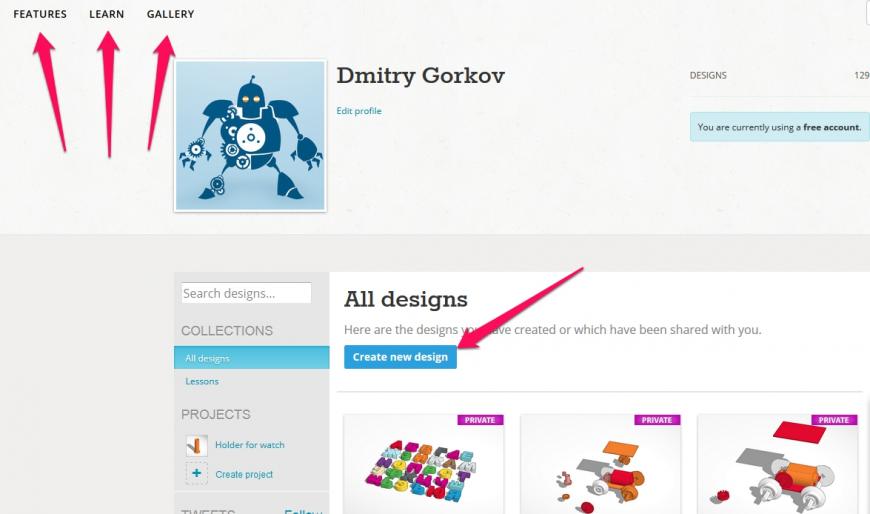
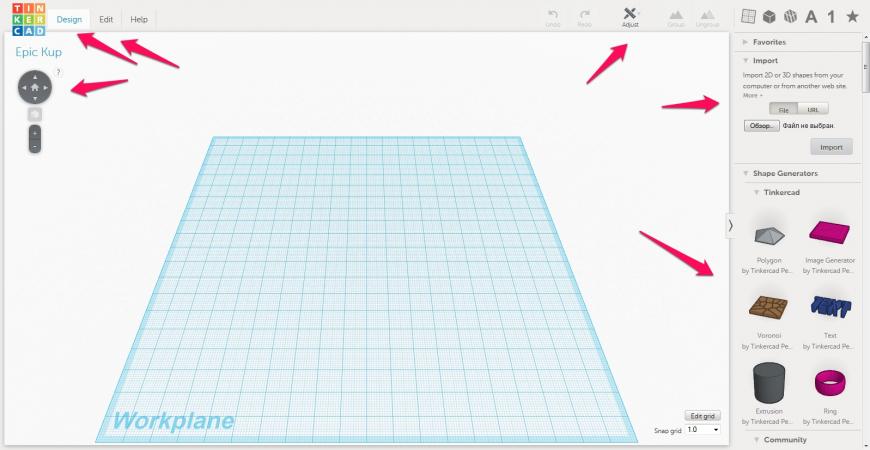
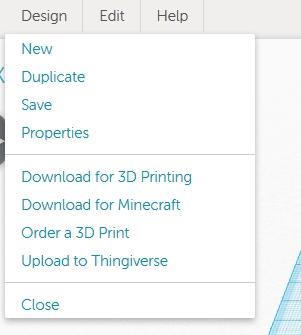
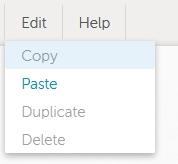
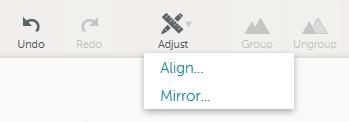

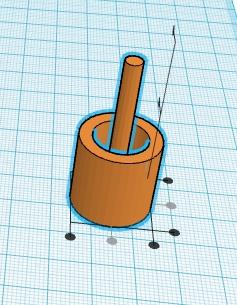
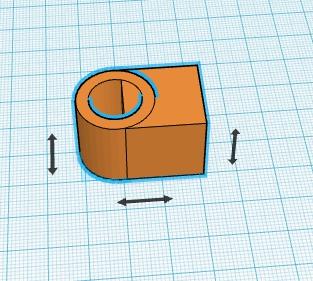
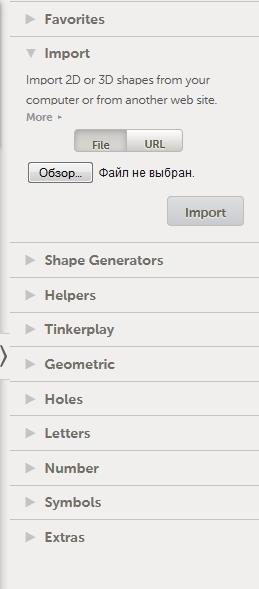
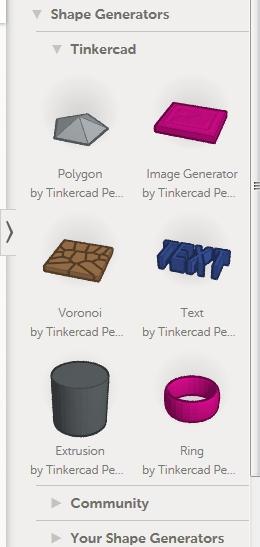
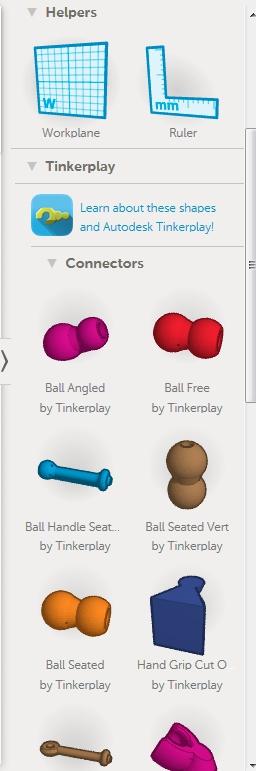
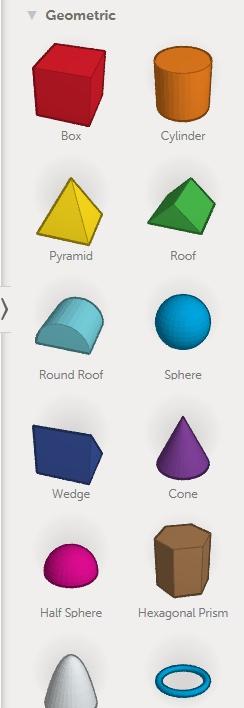
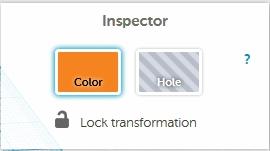
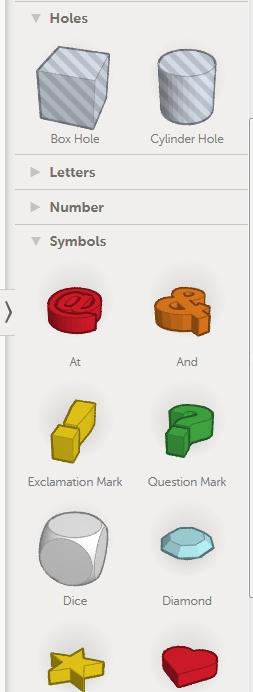
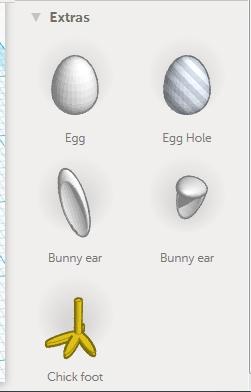
















-4.gif?width=618&name=ezgif.com-gif-maker%20(1)-4.gif)
.gif?width=600&name=ezgif.com-gif-maker%20(5).gif)
-1.gif?width=800&name=ezgif.com-gif-maker%20(1)-1.gif)
.gif?width=600&name=ezgif.com-gif-maker%20(4).gif)






